win7访问网上邻居需要密码取消设置方法 win7访问网上邻居需要密码怎么取消
更新时间:2024-10-12 12:57:07作者:jiang
在使用Win7系统时,有时候我们需要访问网上邻居,但却被要求输入密码才能进入,这样的设定可能会让我们感到困惑和不便。其实取消这一设置并不难,只需要按照一定的步骤操作即可。接下来我们将介绍如何在Win7系统中取消访问网上邻居需要密码的设置方法,让您可以更方便地访问共享资源。
具体方法:
1、我们先来访问一下局域网内共享文件,还是弹出要输入账号和密码,那么我们来设置一下,
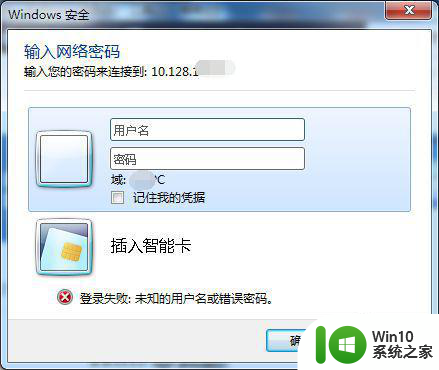
2、打开电脑屏幕左下角的开始图标,并在弹出的对话框中选择“控制面板”并打开
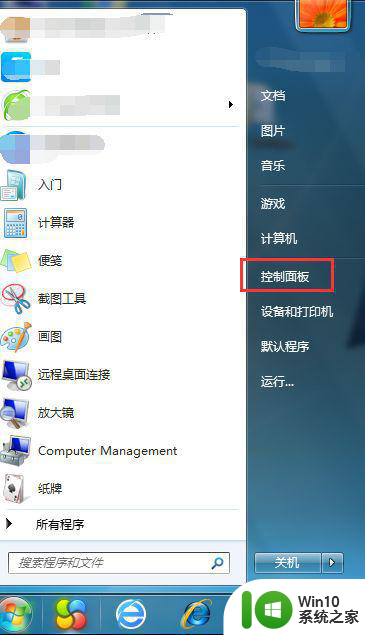
3、进入控制面板页面后,更改查看方式方便查找,找到“网络和共享中心”并打开
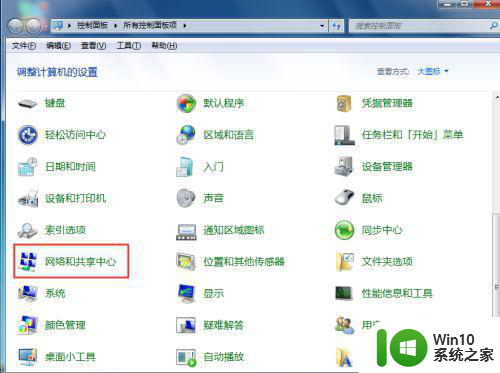
4、进入网络和共享中心页面后在左上方的位置找到“更改高级共享设置”选项并打开
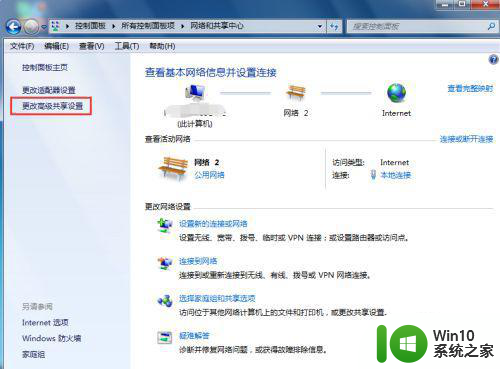
5、进入高级共享设置页面后先来看一下是否开启“启用文件和打印机共享”,然后在下方的位置找到密码保护的共享选项下的“密码保护共享”,当前状态是开启,我们修改成关闭并点击保存修改即可!!
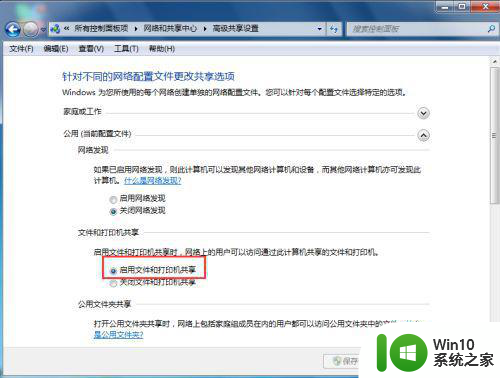
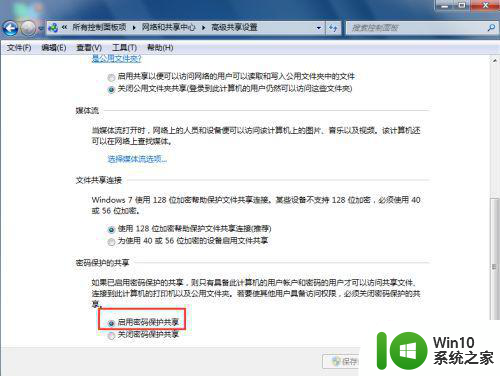
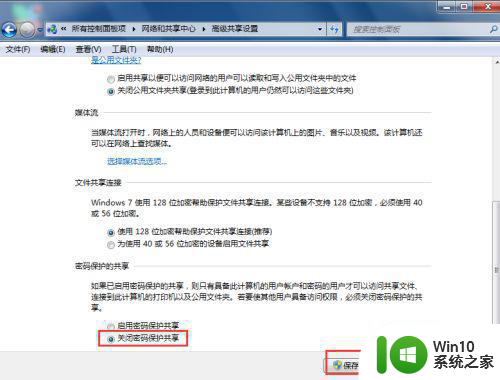
以上就是关于win7访问网上邻居需要密码取消设置方法的全部内容,有出现相同情况的用户就可以按照小编的方法了来解决了。
win7访问网上邻居需要密码取消设置方法 win7访问网上邻居需要密码怎么取消相关教程
- win7访问网上邻居需要账号密码怎么解决 win7访问网上邻居提示需要账号密码怎么办
- win7网上邻居输入密码后无法访问其他电脑怎么办 如何取消win7网上邻居输入密码的设置
- win7怎么访问网上邻居 win7如何访问其他电脑的网上邻居
- Windows7系统设置网上邻居访问权限的方法 Windows7如何设置网上邻居共享文件夹访问权限
- win7网上邻居没有权限访问解决方法 win7网上邻居无法访问权限怎么解决
- win7访问网络共享需要密码怎么办 win7访问共享需要网络密码如何修复
- win7取消局域网访问密码方法 win7取消局域网密码步骤
- 怎么找回win7的网上邻居 Windows7网上邻居消失解决方法
- win7打开网上邻居很慢处理方法 win7访问网上邻居卡顿怎么解决
- win7不能访问网上邻居怎么办 win7系统看网上邻居不能用怎么办
- windows7如何访问其他电脑 Windows7局域网内网上邻居无法访问
- win7取消共享密码的方法 win7怎么取消共享访问密码
- window7电脑开机stop:c000021a{fata systemerror}蓝屏修复方法 Windows7电脑开机蓝屏stop c000021a错误修复方法
- win7访问共享文件夹记不住凭据如何解决 Windows 7 记住网络共享文件夹凭据设置方法
- win7重启提示Press Ctrl+Alt+Del to restart怎么办 Win7重启提示按下Ctrl Alt Del无法进入系统怎么办
- 笔记本win7无线适配器或访问点有问题解决方法 笔记本win7无线适配器无法连接网络解决方法
win7系统教程推荐
- 1 win7访问共享文件夹记不住凭据如何解决 Windows 7 记住网络共享文件夹凭据设置方法
- 2 笔记本win7无线适配器或访问点有问题解决方法 笔记本win7无线适配器无法连接网络解决方法
- 3 win7系统怎么取消开机密码?win7开机密码怎么取消 win7系统如何取消开机密码
- 4 win7 32位系统快速清理开始菜单中的程序使用记录的方法 如何清理win7 32位系统开始菜单中的程序使用记录
- 5 win7自动修复无法修复你的电脑的具体处理方法 win7自动修复无法修复的原因和解决方法
- 6 电脑显示屏不亮但是主机已开机win7如何修复 电脑显示屏黑屏但主机已开机怎么办win7
- 7 win7系统新建卷提示无法在此分配空间中创建新建卷如何修复 win7系统新建卷无法分配空间如何解决
- 8 一个意外的错误使你无法复制该文件win7的解决方案 win7文件复制失败怎么办
- 9 win7系统连接蓝牙耳机没声音怎么修复 win7系统连接蓝牙耳机无声音问题解决方法
- 10 win7系统键盘wasd和方向键调换了怎么办 win7系统键盘wasd和方向键调换后无法恢复
win7系统推荐
- 1 深度技术ghost win7 sp1 64位标准专业版下载v2023.12
- 2 风林火山ghost win7 64位标准精简版v2023.12
- 3 电脑公司ghost win7 64位纯净免激活版v2023.12
- 4 电脑公司ghost win7 sp1 32位中文旗舰版下载v2023.12
- 5 电脑公司ghost windows7 sp1 64位官方专业版下载v2023.12
- 6 电脑公司win7免激活旗舰版64位v2023.12
- 7 系统之家ghost win7 32位稳定精简版v2023.12
- 8 技术员联盟ghost win7 sp1 64位纯净专业版v2023.12
- 9 绿茶ghost win7 64位快速完整版v2023.12
- 10 番茄花园ghost win7 sp1 32位旗舰装机版v2023.12